TP-Link VIGI 앱 사용 방법
TP-Link VIGI 앱이란 무엇인가요?
TP-Link VIGI 앱은 귀하의 비즈니스를 보호하기 위해 전념하는 VIGI 네트워크 카메라 및 NVR을 위해 설계되었습니다. 이 앱을 통해 연결된 장치를 쉽게 추가, 구성, 모니터링 및 제어할 수 있습니다. 간단히 계정을 생성하고 네트워크 카메라를 추가하면 언제 어디서나 실시간 비디오를 즐길 수 있습니다. 또한 필요할 때마다 비디오를 재생할 수 있습니다. VIGI 앱을 사용하면 움직임이 감지될 때 즉시 알림을 받을 수 있어 어떤 일이 발생했는지 알 수 있습니다.
요약하자면, VIGI 앱을 사용하여
- 단계별 지침으로 설치를 쉽게 완료할 수 있습니다.
- 항상 어디서나 카메라 피드를 확인할 수 있습니다.
- 실시간 비디오 및 재생 비디오를 시청할 수 있습니다.
- 스마트 감지, 움직임 감지, 경계 경고, 액티브 존, 장애물 경고, 즉시 알림 등 여러 고급 기능을 통해 비즈니스를 안전하게 보호할 수 있습니다.
알림: VIGI 디바이스에서 사용할 수 있는 기능은 모델 및 소프트웨어 버전에 따라 다를 수 있습니다.
TP-Link VIGI 앱으로 시작하기
- 다음의VIGI앱을 Apple App Store 또는 Google Play에서 다운로드하여 설치하세요.
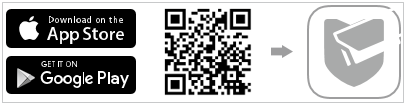
- VIGI앱을 열고 TP-Link ID로 로그인하세요. 계정이 없다면 먼저 가입하세요.
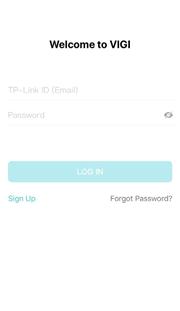
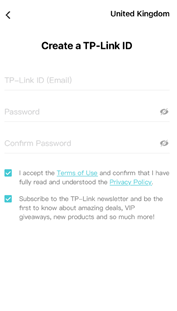
- 오른쪽 상단의+버튼을 누르고 카메라의 QR 코드를 스캔하세요. QR 코드는 카메라의 제품 라벨에 인쇄되어 있습니다.
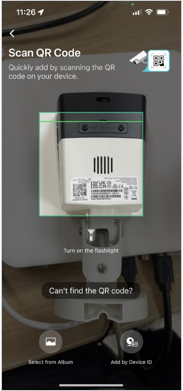
- 앱 지침을 따르고 디바이스 비밀번호를 설정하여 장치를 활성화하세요.
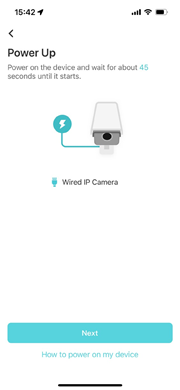
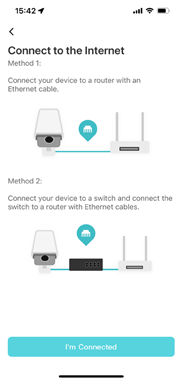
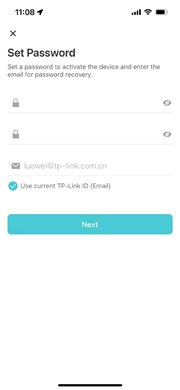
- 시간대를 설정하고 장치에 이름을 지정하세요.
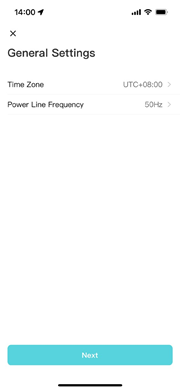
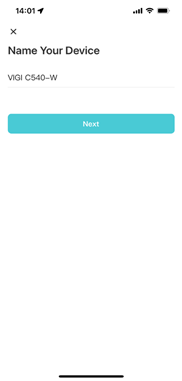
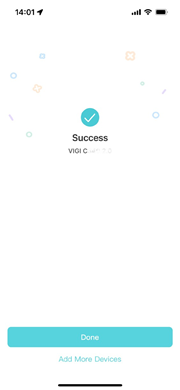
- 완료를 눌러 설정을 마치면 이제 카메라를 보고 관리할 수 있습니다.

TP-Link VIGI 앱으로디바이스를 쉽게 관리하세요
VIGI 앱에 카메라를 추가한 후, 라이브 뷰 페이지에서 VIGI 앱을 통해 언제 어디서나 중요한 것을 실시간으로 확인할 수 있습니다.
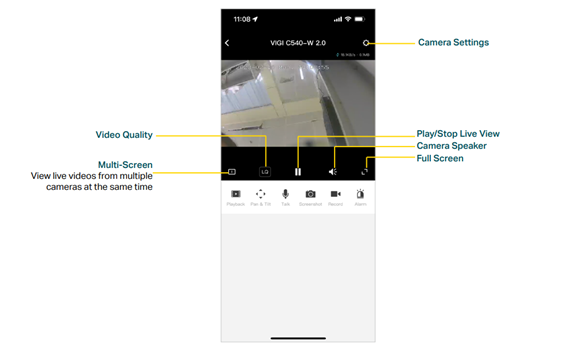
Device Control 페이지에서 라이브 뷰 표시를 조정할 수 있습니다. My Devices 페이지에서 More Settings를 탭하거나 Live View 페이지의 기어 아이콘을 눌러 Device Settings 페이지로 들어갈 수 있습니다. Device Control 페이지에서 카메라 설정을 변경하여 다양한 요구를 충족할 수 있습니다.



앱 지침을 따라 설정을 구성하세요. HLC를 활성화하고, LED 상태를 설정하며, 비디오 방향을 변경하고, WDR을 구성하고, 마이크를 비활성화하거나 마이크 볼륨을 조정하고(특정 카메라의 경우), 스피커/알람 볼륨을 조정할 수 있습니다(특정 카메라의 경우). 야간 투시경 및 조명 밝기를 설정할 수 있습니다(특정 카메라의 경우).



즉각적인 알림 받기
VIGI 앱에서 모션 감지를 활성화하고, 사용자 정의 활동 영역을 설정하며, 경계를 설정하는 등의 작업을 할 수 있습니다. 그러면 카메라가 움직임을 감지할 때 즉각적으로 알림을 받고, 누군가 경계를 넘거나 구역에 들어가거나 카메라를 차단할 때 경고를 받을 수 있습니다. 이메일 알림보다 휴대폰에서 즉각적인 알림을 받을 수 있습니다.




결론
VIGI 앱은 모든 VIGI 디바이스와 호환되도록 설계되었습니다. 이 앱 하나로 VIGI 카메라와 VIGI NVR을 완전히 제어할 수 있습니다. 간편한 디바이스 온보딩과 클라우드 서비스를 통해 추가 모니터나 컴퓨터에 의존하지 않고 손바닥에서 언제든지 보안을 관리할 수 있습니다. TP-Link VIGI 앱은 어디서나 비즈니스 보안을 실시간으로 확인할 수 있게 해줍니다.
이 문서에는 기계 번역이 적용되었으며, 정확한 내용을 확인하려면 원본 영문 문서를 참고하시기 바랍니다.
해당 FAQ가 유용했나요?
여러분의 의견은 사이트 개선을 위해 소중하게 사용됩니다.


